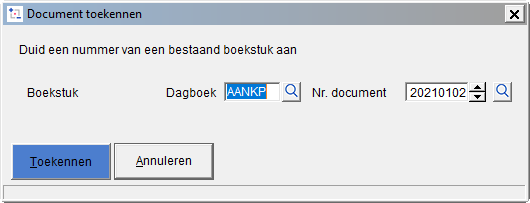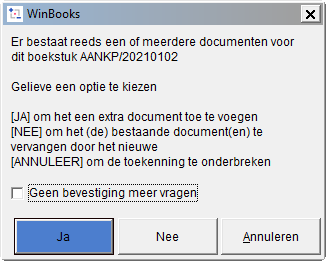Page History
...
Start Virtual Invoice via het icoon aanwezig in het boekhoudprogramma.
| Info |
|---|
U zult merken dat, wanneer u voor de eerste keer een boekhouddossier in Virtual Invoice opent, de programma's zich synchroniseren. Virtual Invoice gebruikt zijn eigen leveranciersfiche en deze moet geüpdatet worden met de leveranciersfiche van WinBooks Accounting. |
...
Ga in de menu via 'Document' naar 'Aan een boekstuk toekennen' of klik op .
Selecteer in de documentenlijst van Virtual Invoice, de toe te voegen documenten. Gebruik indien nodig de toetsen CTRL en SHIFT voor meerdere selecties.
| Note |
|---|
Indien geen document werd geselecteerd, is de mogelijkheid om een document toe te kennen niet beschikbaar. |
In het voorbeeld, vult u het dagboek AANKP van aankopen in en selecteert u het nummer van het eerste toe te voegen boekstuk: dit documentnummer dient natuurlijk wel te bestaan in de boekhouding: het vergrootglas geeft u toegang tot alle documenten van dit dagboek.
...
Wanneer u een extra pagina of een ander document aan een boekstuk, dat reeds over een document beschikt, wenst toe te voegen, zal het programma u aangeven dat er reeds een gelinkt document bestaat en zal u bijgevolg voorstellen om deze te vervangen of toe te voegen aan de bestaande documenten.
| Info |
|---|
Wanneer het gaat om een bewijsstuk of een toe te voegen bijlage van een factuur, kunt u ook gebruik maken van de functie Toevoegen van een bewijsstuk - een bijlage. |
...